Quindi hai molti dati che vuoi presentare ai tuoi lettori. Usare le tabelle sembra la scelta più ovvia, giusto? Il problema è che le tabelle non sono supportate dal classico editor visuale di WordPress. La soluzione ? Plugin ovviamente!
In questo articolo tratterò i seguenti punti:
- Perché le tabelle sono un problema con WordPress.
- Ciò che rende fantastico un plug-in di tabella WordPress.
- Una recensione dei migliori plugin di tabelle di WordPress.
- Quale plugin dovresti scegliere per aggiungere tabelle a WordPress: la nostra scelta consigliata.
Perché a tutti gli utenti di WordPress non piacciono le tabelle
Uno degli aspetti positivi della creazione di contenuti in WordPress è che quasi tutto ciò che puoi fare con un software di elaborazione testi (ad es. Applicare stili al testo, aggiungere caratteri speciali, incorporare immagini) può essere fatto. direttamente dall'editor di WordPress.
L'unico tipo di funzionalità che non è stato ancora tradotto in WordPress, tuttavia, è il design della tabella.
Sebbene una tabella non sia necessariamente una caratteristica comune utilizzata nel web design, è un elemento abbastanza semplice che sarebbe fantastico averlo incluso nelle impostazioni dell'editor per impostazione predefinita.
A pensarci bene, sembra un po 'strano che WordPress non avesse il supporto da tavolo integrato fino al rilascio delRedattore di Gutenberg e il suo blocco di tabella predefinito.
Forse faceva parte di quello sforzo iniziale per mantenere l'app il più semplice possibile, o forse il pensiero era che se un post aveva bisogno di una tabella era abbastanza facile passare alla modalità testo e aggiungi HTML nella mano .

L'aggiunta manuale di una tabella è, ovviamente, sempre un'opzione, ma è noiosa, laboriosa e soggetta a errori.
Ci sono opzioni molto migliori disponibili per gli utenti di WordPress.
Si chiamano plugin 🙂
Non sorprende che siano disponibili numerosi plugin per aiutare gli utenti ad aggiungere tabelle a WordPress.
Gli sviluppatori di plugin e temi hanno riconosciuto la necessità di migliorare il design delle tabelle HTML in WordPress, soprattutto quando le aziende sono alla ricerca di modi migliori per trasmettere informazioni complesse agli utenti e visualizzare tabelle e grafici dall'aspetto professionale su il loro sito.
Quindi ora abbiamo una moltitudine di plugin leggeri e strumenti per la creazione di siti dotati di funzionalità per la creazione di tabelle.
Ma quale plug-in per la tabella di WordPress dovresti usare per il tuo sito?
Bene, ovviamente, dipende dalle tue esigenze.
Per esempio:
- Prevedi di utilizzare le tabelle ampiamente nei tuoi contenuti o solo occasionalmente?
- Presenti informazioni semplici o complesse nelle tue tabelle?
- Aggiungerai tu stesso il contenuto alle tabelle o importerai i dati delle tabelle da altre fonti?
- Con quale frequenza dovrai aggiornare le informazioni sulla tabella?
- Le tue tabelle conterranno solo poche colonne e righe di dati o diverse centinaia o addirittura migliaia di voci?
Cosa rende eccezionale un plugin per tabelle di WordPress?
Per aiutarti a scegliere il miglior plug-in per creare e aggiungere tabelle ai tuoi post e pagine, ho compilato un elenco di plug-in di tabelle di WordPress attualmente supportati e ho esaminato i seguenti criteri per ciascuno dei plug-in elencati:
- Visivamente accattivante
- User-friendly
- Sensibile
- Gutenberg pronto
- Caratteristiche aggiuntive
Chi vuole guardare tavoli noiosi?
Le tabelle possono essere utilizzate per vari motivi in WordPress.
- Visualizzano i dati per supportare la ricerca o l'argomento discusso nella pagina.
- Elenca le specifiche del prodotto che possono essere troppo lunghe, ingombranti o difficili da capire se scritte in testo normale o addirittura puntate.
- Suddividono le offerte di servizi fianco a fianco, evidenziandone le caratteristiche principali così come i prezzi di ciascuna.
- Confrontano prodotti e altri oggetti simili fianco a fianco per aiutare i visitatori nel processo decisionale.
- Consentono ai visitatori di fare i propri calcoli (che può essere una tattica di vendita davvero intelligente).
Non c'è dubbio che l'uso delle tabelle sia un modo efficace per presentare informazioni complesse.
Ma se i tuoi tavoli sono noiosi, renderai le cose più difficili per i visitatori del tuo sito.
Qualunque cosa tu decida di fare con le tabelle in WordPress, il tuo obiettivo dovrebbe essere quello di farlo nel modo più attraente possibile.
I dati e le lunghe liste di specifiche non sono sempre le cose più eccitanti da leggere (motivo per cui le immagini giocano un ruolo così importante nel web design in questi giorni), quindi le tue tabelle hanno bisogno di più della cosa giusta. noiosa elaborazione in Excel.

Non devi creare arte rivoluzionaria con i tuoi tavoli, ma per l'amor del cielo, diamo agli occhi di tutti qualcosa di divertente da guardare e rendiamo il loro tempo sul tuo sito un'esperienza utente positiva. .

Quindi il primo criterio che vedremo quando confronteremo i plugin delle tabelle di WordPress è che il plugin genera bellissime tabelle?
Le tabelle possono fornire informazioni et essere visivamente accattivante anche per gli utenti?
Quali opzioni offre per la progettazione e la personalizzazione di tabelle in WordPress?
Metterò alla prova questo criterio creando e definendo un array usando le impostazioni predefinite del plugin.
Non dovresti essere un programmatore per aggiungere dati a tabelle e tabelle in WordPress
Se devi impara a scrivere codice per aggiungere dati alle tabelle e inserire tabelle nel contenuto di WordPress, potresti anche tornare al metodo manuale.
Le aziende di tutti i tipi devono aggiungere tabelle al loro contenuto e l'ultima cosa di cui hanno bisogno è qualcuno che dica loro che hanno bisogno di imparare HTML e PHP per pubblicare i dati delle tabelle sui loro siti.
E hanno anche perfettamente ragione!
I plug-in delle tabelle di WordPress dovrebbero essere abbastanza intuitivi da consentire agli utenti finali di scaricare e popolare facilmente i dati delle tabelle da un foglio di calcolo (ad esempio Excel o Google Sheet).
Oppure aggiungi e modifica manualmente i dati nelle colonne e nelle righe della tabella da un'interfaccia visiva. E inserisci le loro tabelle dove vogliono nel loro contenuto utilizzando shortcode o widget.
Metterò alla prova l'usabilità del plugin importando un file CSV demo con diverse colonne e oltre 8 righe di dati.
Gli utenti non possono visualizzare le tue bacheche sul proprio dispositivo mobile ... Cosa c'è di sbagliato in questa immagine?
Hai ancora bisogno di collegamenti ad articoli su statistiche sull'utilizzo dei dispositivi mobili essere convinto che tutti e la nonna (e tutti i vicini di casa della nonna) passano più tempo ad accedere alle informazioni online utilizzando dispositivi mobili invece di grandi schermi desktop?
Non dovremmo nemmeno scrivere recensioni di plugin e Temi WordPress che includono frasi come "... e una grande caratteristica di questo plugin / tema è che risponde ai dispositivi mobili e funziona su tutti i browser ..." .
Se gli utenti non possono visualizzare le tabelle sui propri dispositivi mobili scorrendo, trascinando o facendo clic o premendo per espandere i dati, non si dovrebbe usare questo plugin per visualizzare le tabelle in WordPress (perché questo plugin non sarà in giro molto più a lungo!)
Quindi quello che stiamo cercando nel nostro elenco dei migliori plugin per tabelle di WordPress è la reattività del plugin sui dispositivi mobili degli utenti.

Se non è pronto per Gutenberg, non va bene !!!
Gutenberg è il futuro di WordPress. Non c'è più dibattito da fare al riguardo.
Sia che tu oi tuoi clienti intendiate aggiungere tabelle ai contenuti in WordPress utilizzando plug-in, visual builder o persino temi (ad esempio tabelle dei prezzi), deve esserci un supporto integrato per esso. Gutenberg.WordPress editor Gutenberg ora supporta le tabelle, quindi anche tutti i plugin di tabelle di WordPress devono farlo!
Ecco i migliori plugin per le tabelle di WordPress tra cui scegliere
Tenendo presente i criteri di cui sopra, diamo un'occhiata al migliori plugin di WordPress che può aiutarti a creare tabelle per i tuoi post e pagine.
Visualizer: gestore di tabelle e grafici per WordPress

Visualizer è un plugin gratuito per WordPress che ti consente di creare e gestire bacheche interattive (e reattive) per i tuoi post e pagine. Può anche aiutarti a creare grafici animati, diagrammi, ecc.
Come sono i tavoli?

Ecco la tabella che ho creato utilizzando Visualizer importando il file demo CSV e configurando alcune opzioni di stile di base nelle impostazioni del plug-in: Tabella demo di Visualizer
È facile da usare?
Questo plugin ti consente di creare e aggiungere un numero illimitato di tabelle e grafici ai tuoi contenuti. Tabelle e grafici possono essere facilmente aggiunti ai contenuti tramite il classico editor di WordPress oa Gutenberg tramite il proprio blocco personalizzato. Consente inoltre di modificare manualmente i dati nei grafici e nelle tabelle, nonché di importare i dati da URL, file CSV o foglio di lavoro Google. Se ciò non è sufficiente, può anche personalizzare il design e il comportamento di tabelle e grafici.
È reattivo?
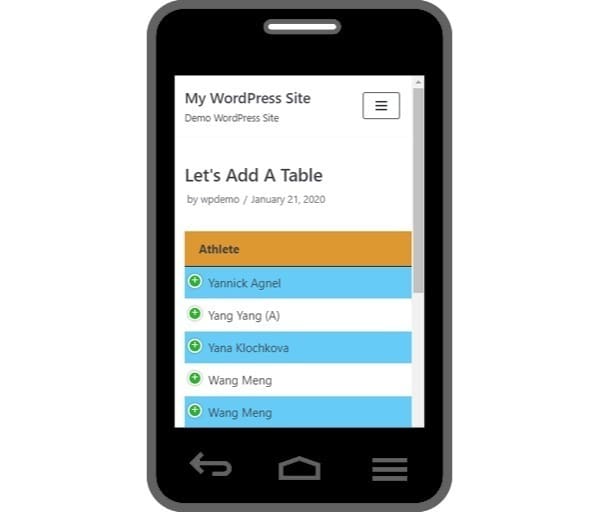
Puoi scegliere di rendere reattive o meno le singole tabelle abilitando o disabilitando la funzione reattiva nelle impostazioni del grafico, questo è ciò che gli utenti mobili vedranno quando visualizzano una tabella creata utilizzando Visualizer ( Il plug-in integra diverse tecnologie di animazione e reattive, come l'API di visualizzazione di Google, DataTables.net e ChartJS. Supporta anche la compatibilità cross-browser e portabilità multipiattaforma su iOS e Android.
È compatibile con Gutenberg?

Puoi aggiungere tabelle e grafici interattivi ai post e alle pagine di WordPress utilizzando il blocco Visualizer Gutenberg, dopo averlo fatto puoi configurare varie opzioni nelle impostazioni del blocco personalizzato. Questi includono le impostazioni di tabelle, celle, righe e colonne e hai la possibilità di aggiungere azioni front-end agli utenti, come consentire loro di stampare, esportare o copiare dati da il tuo tavolo Visualizzatore blocca Gutenberg.
Ulteriori informazioni sul plugin
La versione gratuita include 8 tipi di grafici incorporati (grafico a tabella, grafico a linee, grafico ad area, grafico a barre, grafico a colonne, grafico a torta, grafico geografico e grafico a dispersione). La versione pro offre 6 tipi e opzioni di grafici aggiuntivi, oltre a consentire di importare dati da altri grafici utilizzando un editor live.
Ti consente anche di fare cose come: sincronizzare automaticamente tabelle e grafici con file online, creare grafici privati, consentire agli utenti di modificare grafici, ecc.
Nel complesso, questo è un ottimo plug-in da installare se prevedi di utilizzare ampiamente tabelle e grafici sul tuo sito e desideri un controllo completo sulla progettazione e presentazione dei tuoi dati.
Note di prova
Inizialmente ho riscontrato problemi durante l'importazione dei dati della tabella da un file CSV, fino a quando non mi sono reso conto che la tabella deve essere formattata con la prima riga contenente le intestazioni di colonna e la seconda riga contenente il tipo di serie (stringa, numero, booleano, data, data e ora, ora del giorno). Una volta riformattato correttamente il file CSV, il caricamento è andato a buon fine. Interessato a Visualizer: Tabelle e grafici Manager per WordPress?
TablePress

TablePress è un plugin gratuito per WordPress che ti consente di creare e gestire facilmente tabelle sul tuo sito Web contenenti qualsiasi tipo di dati. Da numeri, testo e immagini a collegamenti e persino formule matematiche.
Come sono i tavoli?

Ecco la tabella che ho creato utilizzando TablePress importando il file CSV demo. Ci sono solo poche opzioni disponibili per configurare lo stile delle tue tabelle senza utilizzare CSS personalizzati: Tabella demo creata utilizzando aiuto per il plugin TablePress.
La tabella sopra mostra alcune delle funzionalità della libreria JavaScript DataTables nelle impostazioni del plug-in attivato (ad esempio, ordinamento, filtro, paginazione e ricerca). La dimensione delle colonne sembra essere determinata dai dati della cella, il che rende poco attraenti i titoli delle colonne di dati ristretti.
Tuttavia, il plug-in fornisce un campo "Ordini personalizzati" in cui è possibile aggiungere parametri aggiuntivi dalla documentazione DataTables alla chiamata JS. Ciò significa che gli utenti avanzati possono modificare e personalizzare ulteriormente la tabella.
È facile da usare?
TablePress è molto semplice e facile da usare. Il plug-in aggiunge la propria sezione dell'interfaccia di amministrazione al menu principale, in cui è possibile creare e modificare tabelle, quindi inserire i dati della tabella in un generatore di tabelle visuali (anziché in un post), consentendo di inserire aggiorna tutte le istanze della tabella sul tuo sito.
Ulteriori funzioni di modifica della tabella includono: copia / duplica ed elimina tabelle e ordina i dati della tabella trascinandola e rilascia. Una volta completata la creazione della tabella, utilizzare un semplice shortcode (o funzione modello) per aggiungere una tabella a post, pagine o widget di testo di WordPress. Questo shortcode ti consente di utilizzare la stessa tabella su più pagine.Il plug-in si integra con il plug-in jQuery di Data Tables, quindi puoi abilitare funzionalità come ordinamento in tempo reale, impaginazione, ricerca, scorrimento orizzontale, ecc.
Puoi anche aggiungere e rimuovere facilmente nuove colonne e righe e includere celle collegate / combinate nella struttura della tabella.Infine, c'è la possibilità di esportare e importare le tabelle singolarmente o in blocco da condividere tra i siti Le tabelle possono essere importate da file Excel (.xls e .xlsx), CSV, HTML o JSON ed esportate / salvate / salvate nella maggior parte di questi formati.
Come accennato anche, TablePress offre alcune opzioni di progettazione di base nell'area delle impostazioni, come l'attivazione della prima e dell'ultima riga come riga di intestazione e piè di pagina della tabella, alternando i colori dello sfondo delinea le righe, evidenziandole (quando passi il mouse sopra il mouse) e visualizzando il nome della tabella e la descrizione sopra o sotto la tabella. Queste sono praticamente tutte le opzioni che hai, a meno che tu non scelga di modellare le tue tabelle usando CSS.
È reattivo?

Le tabelle create utilizzando TablePress sono solo "reattive" nel senso tecnico in cui verranno ridimensionate quando ridimensionate il browser. Non sono reattive "mobili" perché tutto ciò che fa la tabella sta cercando di schiacciare tutto insieme, creando una tabella simile a questa: Questo è ciò che gli utenti mobili possono aspettarsi di vedere quando visualizzano le tabelle create utilizzando TablePress (mockup basato sul Visualizzazione del personalizzatore del tema WordPress).
È compatibile con Gutenberg?
TablePress non ha un proprio blocco Gutenberg personalizzato. Se stai creando post o pagine utilizzando l'editor Gutenberg, dovrai copiare e incollare lo shortcode generato dal plugin in un blocco Shortcode. Incolla il tuo shortcode TablePress in un blocco shortcode per visualizzare le tabelle nel aiuto da Gutenberg.
Ulteriori informazioni sul plugin
Con oltre 800 installazioni attive, TablePress è uno dei plugin di tabelle più popolari disponibili per WordPress.Se prevedi di aggiungere più istanze della stessa tabella a diversi post, pagine o aree del tuo sito, o se devi solo aggiungere tabelle di base ai tuoi contenuti utilizzando una semplice implementazione in stile CSV, quindi vale la pena scaricare e leggere TablePress. Dona allo sviluppatore del plug-in e si spera che questo plug-in continui a funzionare. 'Ottimizzare.
Note di prova
Ho trovato che il modo più semplice per aggiornare i dati della tabella in TablePress è creare ed esportare la tabella (ad esempio come file CSV), quindi modificare direttamente il file e, una volta terminato, basta ricaricare e sovrascrivere la tabella esistente utilizzando la funzione di importazione, tuttavia durante il test di questo plug-in ho commesso l'errore di importare prima il mio file demo CSV (con 8 righe di dati) Quindi ho dovuto scorrere dolorosamente la pagina verso il basso e attendere il caricamento di migliaia di righe sullo schermo prima di poter accedere alla sezione delle impostazioni della tabella, che si trova sotto il generatore Questo processo sarebbe stato molto più semplice e veloce se avessi seguito il mio consiglio e creato prima una nuova tabella, configurato le impostazioni e quindi importato il file CSV di grandi dimensioni, sovrascrivendo la tabella vuota appena creata. TablePress?
Tavoli Ninja

Tavoli Ninja ti consente di creare, gestire e personalizzare tabelle di dati in WordPress con una gamma di opzioni di stile integrate. Puoi anche importare tabelle di grandi dimensioni e persino tabelle create utilizzando alcuni degli altri plugin discussi in questo articolo.
Come sono i tavoli?

Sebbene questo plugin abbia molte funzioni di personalizzazione, la versione gratuita ti offre solo opzioni di progettazione limitate.Tabella demo creata utilizzando Ninja Tables.
Se vuoi sfruttare tutte le funzionalità di personalizzazione del plug-in, considera l'aggiornamento alla versione Pro. NinjaTables ti consente di creare e aggiungere tabelle straordinarie ai tuoi contenuti in WordPress.
È facile da usare?
Ho testato solo la versione gratuita di questo plugin. L'interfaccia del plug-in sembra piuttosto semplice e intuitiva, ma puoi ottenere le cose buone solo aggiornando alla versione Pro, tuttavia, sono stato in grado di creare manualmente una tabella e importare i dati dal mio file CSV demo senza problemi. .
È reattivo?

Le tabelle create utilizzando NinjaTables si ridimensionano con il browser e sono mobile responsive. Come gli utenti possono aspettarsi di visualizzare le tabelle create utilizzando NinjaTables. (Mockup realizzato utilizzando il display di personalizzazione del tema di WordPress.)
Una caratteristica interessante di questo plugin è la possibilità di impostare diversi breakpoint reattivi per specificare come dovrebbero apparire le colonne della tabella quando vengono visualizzate su dispositivi diversi.
Ad esempio, potresti volere che i dati di più colonne siano inizialmente nascosti dietro un simbolo più ("+") quando vengono visualizzati su un dispositivo mobile.NinjaTables ti consente di selezionare quali colonne nascondere inizialmente quando vengono visualizzate su diversi dispositivi.
È compatibile con Gutenberg?

Ninja Tables aggiunge un blocco Gutenberg personalizzato che consente di selezionare la tabella da un menu a discesa e fornisce un campo "Avanzato" per l'aggiunta di CSS.
Ulteriori informazioni sul plugin
Anche se ho testato solo la versione gratuita di questo plugin, Ninja Tables sembra facile da usare e ti offre un controllo preciso sulle impostazioni delle colonne e sull'inserimento dei dati. Puoi modificare / modificare in blocco, eliminare e duplica righe di dati e ordina i dati nella tabella trascinandoli.
Come accennato, con la versione Pro ottieni molto di più. Stiamo parlando di funzionalità come le impostazioni predefinite globali per le tue tabelle e altre utili opzioni come consentire agli utenti di filtrare, cercare e ordinare le tabelle.
Il plug-in ti dà anche accesso a funzioni di personalizzazione avanzate come lo stile CSS, l'impostazione della larghezza massima della colonna, la formattazione condizionale della colonna, nonché la possibilità di visualizzare i fogli di lavoro di Google come tabelle nell'integrazione di WordPress e WooCommerce.
Note di prova
Un aspetto deludente di questo plugin è che devi aggiornare alla versione Pro per accedere alle funzionalità che altri plugin offrono nelle loro versioni gratuite. Come la possibilità di aggiungere elementi multimediali alle celle di una tabella, utilizzare colori, allineare testo, unire celle, specificare punti di interruzione dell'impaginazione, ecc. In una nota positiva, sembra ad un ottimo plugin ea giudicare dalle recensioni gli utenti sembrano molto soddisfatti della funzionalità del plugin Interessato a Ninja Tables?
Spero che queste informazioni ti aiutino a scegliere il miglior plugin per tabelle di WordPress per i tuoi siti (o per quelli dei nostri clienti). Trova il plugin giusto che ti dia più gioia e presto ballerai anche sui tavoli!




